如何在 Windows 中修復 HP 打印機錯誤代碼 0XC19A0003

HP 打印機是許多人在工作和個人打印需求方面都依賴的可靠工具。不幸的是,用戶在從 Windows 計算機打印時可能偶爾會遇到錯誤,例如臭名昭著的 HP 打印機錯誤代碼 0XC19A0003,這可能會非常不便。
請啟用JavaScript
在本指南中,我們將向您展示如何快速正確解決此問題,以便您的打印機盡快恢復正常運行。
是什麼導致 HP 打印機在 Windows 中出現錯誤代碼 0XC19A0003?
有多種原因可能導致 HP 打印機在 Windows 中出現錯誤代碼 0XC19A0003。最常見的問題包括過時的打印機驅動程序、損壞或損壞的系統文件、打印後台處理程序服務和防火牆設置等硬件組件的問題、不兼容的程序以及損壞的註冊表。
所有這些都可能導致您的打印機無法正常打印,並可能導致 HP 打印機出現錯誤代碼 0XC19A0003。現在讓我們看看如何在 Windows 中修復 HP 打印機錯誤代碼 0XC19A0003。
如何在 Windows 中修復 HP 打印機錯誤代碼 0XC19A0003
要在 Windows 中修復 HP 打印機錯誤代碼 0XC19A0003,請按照以下建議操作:
1]運行打印機故障排除程序
Printer Troubleshooter 是 Windows 中的內置診斷工具,可幫助您識別和解決常見的打印機問題。要運行此疑難解答程序,請按照下列步驟操作:
- 打印Windows + I鍵以打開“設置”窗口。
- 在左側窗格中,單擊系統 > 疑難解答 > 其他疑難解答程序。
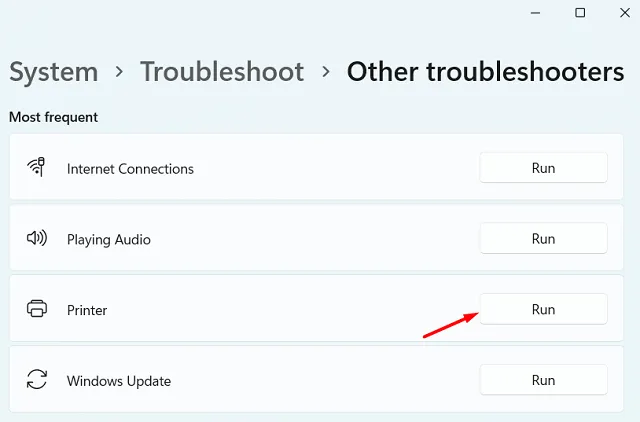
2]更新您的打印機驅動程序
過時或損壞的打印機驅動程序可能會導致 HP 打印機在 Windows 中出現錯誤代碼 0XC19A0003。因此,確保打印機驅動程序是最新的很重要。
以下是可用於檢查打印機驅動程序的步驟:
- 按Windows + R鍵打開“運行”對話框。
- 在“運行”對話框中鍵入devmgmt.msc ,然後按 Enter。
- 在“設備管理器”窗口中,找到“打印隊列”類別並將其展開。
- 右鍵單擊您的打印機並選擇更新驅動程序。
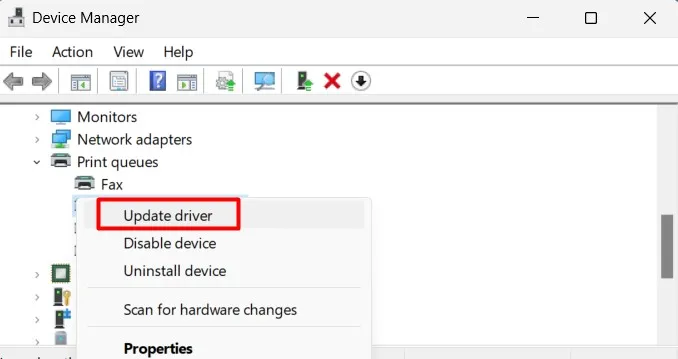
- 選擇自動搜索驅動程序選項。
- 如果找到更新的驅動程序,請按照屏幕提示下載並安裝它。
更新驅動程序後,重新啟動計算機並嘗試再次使用打印機以查看問題是否已解決。
3]重置打印機
如果您仍然遇到錯誤代碼,請嘗試將打印機重置為默認設置並檢查它是否解決了錯誤代碼。要重置打印機,請按照以下步驟操作:
- 在打印機開啟的情況下,從打印機背面拔下電源線。
- 從電源上拔下電源線的另一端。
- 斷開電源線後,等待 60 秒。
- 將電源線重新連接到打印機背面。
- 確保電源線已穩固地插入打印機。
- 插入電源線後,按電源按鈕打開打印機。
打印機將啟動,現在應該重置為默認設置。重置打印機後,再次嘗試打印。
4]清除墨盒觸點
此解決方案要求您清除 HP 打印機中的墨盒觸點並查看它是否有效。這是如何做到的:
- 關閉打印機並拔下電源插頭。
- 打開墨盒檢修門或蓋子,然後從打印機中取出墨盒。
- 檢查墨盒上的觸點是否有任何污垢、灰塵或碎屑。如果發現觸點上有污垢,請用乾淨的布輕輕擦拭。
- 接下來,檢查打印機內部插入墨盒的觸點。如果發現任何灰塵或碎屑,請擦拭觸點。
- 現在將墨盒重新插入打印機。
- 重新安裝墨盒後,關閉墨盒檢修門或蓋子,然後重新插入打印機。
- 接下來,打開打印機並等待其初始化。
打印機準備就緒後,嘗試打印測試頁以檢查是否可以解決問題。如果您仍然遇到問題,您可能需要嘗試其他解決方案或聯繫 HP 支持以獲得進一步幫助。
- 如何解決 Windows 11/10 中的打印機錯誤 0x00000077
- 修復 Windows 10 中無法連接打印機錯誤 0x000003e3
- 如何修復 Windows 11 中的打印機錯誤 0x00000040



發佈留言